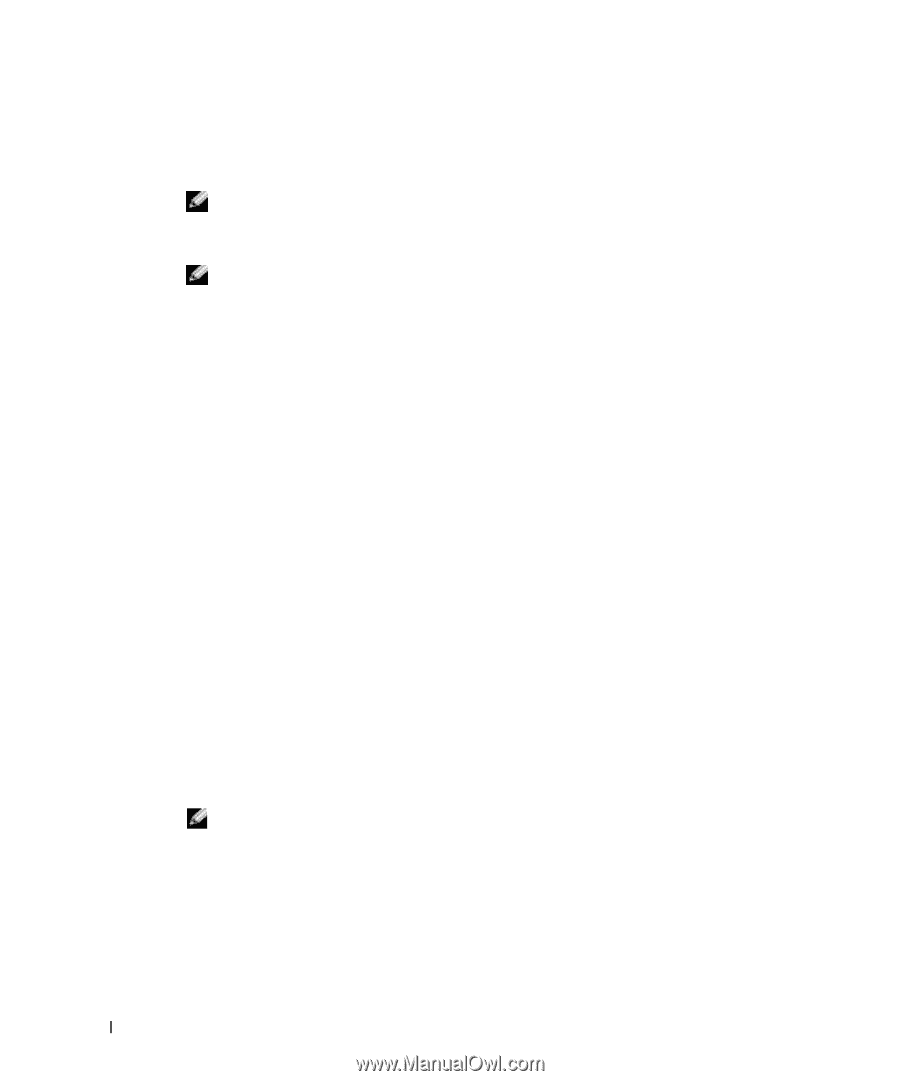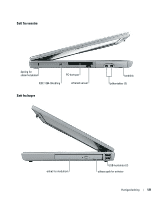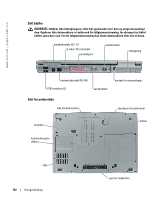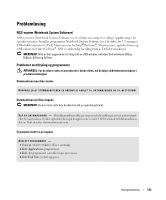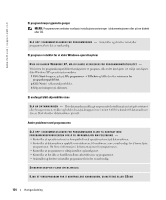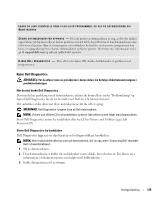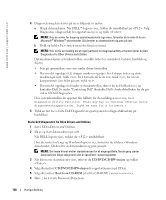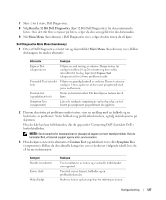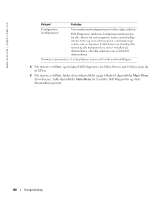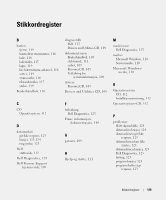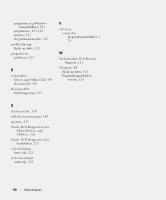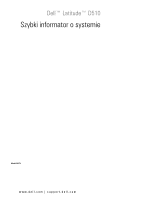Dell Latitude D510 Quick Reference Guide - Page 126
CD/DVD/CD-RW-stasjon, Boot from CD-ROM, kontakter Dell. Se under Contacting Dell kontakte Dell
 |
View all Dell Latitude D510 manuals
Add to My Manuals
Save this manual to your list of manuals |
Page 126 highlights
www.dell.com | support.dell.com 4 Diagnosetesting kan startes på én av følgende to måter: a Slå på datamaskinen. Når DELL™-logoen vises, trykker du umiddelbart på . Velg Diagnostics (diagnostikk) fra oppstartsmenyen, og trykk . MERK: Hvis du venter for lenge og operativsystemets logo vises, fortsetter du å vente til du ser Microsoft® Windows®-skrivebordet. Slå deretter av datamaskinen og prøv på nytt. b Trykk og hold -tasten mens du slår på systemet. MERK: Hvis du får en melding om at ingen partisjon for diagnoseverktøy er funnet, kjører du Dell Diagnostics fra CDen Drivers and Utilities. Datamaskinen kjører systemkontrollen, en rekke tester for systemkort, tastatur, harddisk og skjerm. • Svar på spørsmålene som vises under denne kontrollen. • Dersom det oppdages feil, stopper maskinen og piper. For å stoppe testen og starte maskinen på nytt, trykk ; for å fortsette til neste test, trykk ; for å teste komponenten som feilet på nytt, trykk . • Dersom det oppdages feil under systemkontrollen, skriver du ned feilkoden (e) og kontakter Dell. Se under "Contacting Dell" (kontakte Dell) i brukerhåndboken før du går videre til Dell Diagnostics. Hvis systemkontrollen før oppstart blir fullført, får du meldingen Booting Dell Diagnostic Utility Partition. Press any key to continue (Starter Dells diagnoseverktøypartisjon. Trykk en tast for å fortsette.) 5 Trykk en tast for å starte Dell Diagnostics fra partisjonen for diagnostikkverktøy på harddisken. Starte Dell Diagnostics fra CDen Drivers and Utilities 1 Sett i CDen Drivers and Utilities. 2 Slå av og start datamaskinen på nytt. Når DELL-logoen vises, trykker du umiddelbart. Hvis du venter for lenge og Windows-logoen vises, fortsetter du til du ser Windowsskrivebordet. Slå deretter av datamaskinen og prøv på nytt. MERK: Det neste trinnet endrer startsekvensen for et engangstilfelle. Neste gang starter datamaskinen ifølge stasjonene som er spesifisert i systemoppsettet. 3 Når listen over startstasjoner vises, uthever du CD/DVD/CD-RW-stasjon og trykker . 4 Velg alternativet CD/DVD/CD-RW-stasjon fra oppstartmenyen på CDen. 5 Velg alternativet Boot from CD-ROM (start fra CD-ROM) i menyen som vises. 6 Skriv 1 for å starte ResourceCD-menyen. 126 Hurtigveiledning